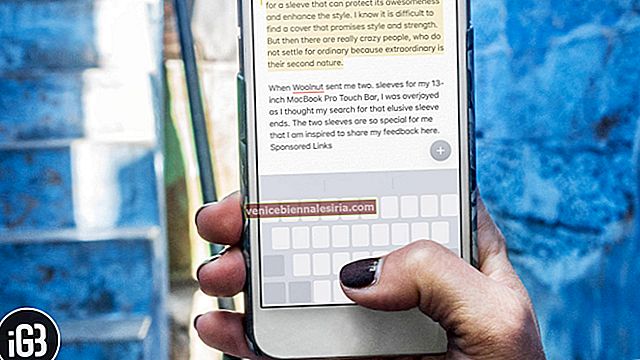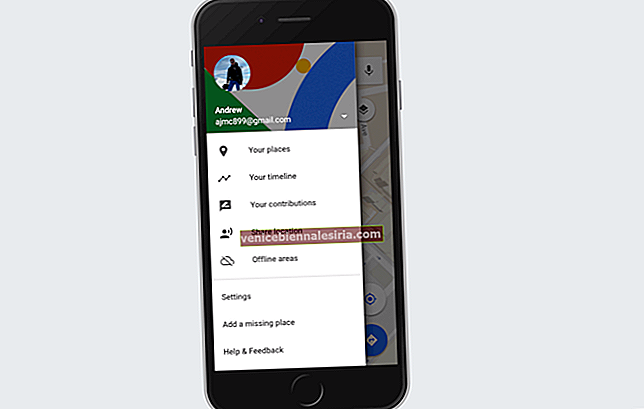Aplikasi Notes adalah salah satu aplikasi produktiviti yang paling berguna untuk pengguna iPhone dan iPad. Tetapi aplikasi ini tidak memberikan keunggulannya kepada Apple Watch. Oleh itu, pengguna jam tangan harus bergantung pada Evernote, yang memberikan aplikasi Notes dengan baik untuk wang mereka. Walaupun anda telah memuat turun Evernote di jam tangan, anda harus mempunyai pemahaman yang mendalam tentang cara menggunakannya di Apple Watch.
Anda boleh menggunakan suara atau jari anda untuk membuat nota di Evernote. Menulis teks di layar kecil Apple Watch boleh menjadi cabaran bagi pengguna dengan jari yang keras kepala. Bagi pengguna seperti itu, arahan suara adalah kaedah yang lebih berguna untuk menggunakan Evernote di Apple Watch.
Cara Menggunakan Evernote di Apple Watch
Navigasi pantas:
- Cara Membuat Nota Teks dan Suara di Evernote di Apple Watch
- Buat Nota Suara
- Buat Nota Teks
- Cara Menetapkan Peringatan pada Nota Evernote untuk Apple Watch
Poin untuk Renungkan:
- Peranti iOS anda mesti menjalankan iOS 10 atau lebih baru
- Muat turun Evernote versi terbaru
- Log masuk ke akaun Evernote pada iPhone anda
- Hidupkan Bluetooth dan pastikan Apple Watch anda dipasangkan dengan iPhone anda
- Versi Evernote semasa tidak menyokong nota perniagaan dan buku nota
- Sokongan Bahasa: Bahasa Inggeris, Perancis, Jerman, Itali, Jepun, Poland, Rusia, Sepanyol, Sweden, Catalan, Czech, Denmark, Finland, Croatian, Indonesia, Korea, Melayu, Belanda, Portugis Brazil, Portugis, Romania, Thai, Turki, Vietnam, Cina Ringkas, Cina Tradisional
Pertama, muat turun aplikasi Evernote di Apple Watch anda.
Langkah 1. Buka aplikasi Tonton di iPhone anda. dan kemudian ketik ikon Cari dari menu bawah.

Langkah # 2. Cari Evernote dan muat turun.

Langkah # 3. Seterusnya, ketik ikon Jam Tangan Saya dari menu bawah yang sama. → Ketuk butang PASANG di sebelah Evernote.

Aplikasi akan dipasang di Apple Watch anda.
Cara Membuat Nota Teks dan Suara di Evernote dari Apple Watch
Buat Nota Suara
Langkah 1. Pada Apple Watch anda, ketik Digital Crown untuk memunculkan semua aplikasi dan kemudian ketik Evernote.
Langkah # 2. Sekarang ketik ikon tambah hijau (+) itu.
Ini akan menghidupkan mod rakaman di Apple Watch anda.
Langkah # 3. Pertama, sebutkan tajuk nota anda dan kemudian ketik pada butang Selesai .

Langkah # 4. Seterusnya, ketik baris kedua dan anda boleh menentukan kandungan untuk disimpan dalam nota yang baru anda buat dan kemudian ketuk Selesai.
Langkah # 5. Akhirnya, ketik butang Simpan untuk menyimpan nota.

Buat Nota Teks
Membuat nota teks pada jam tangan pintar anda adalah tugas yang menakutkan kerana anda harus mencoret setiap huruf di layar kecil Apple Watch anda. Namun, jika anda tidak yakin dengan sebutan anda atau ada katak di kerongkong anda, anda boleh menggunakan kaedah ini untuk menggunakan Evernote untuk Apple Watch.
Langkah 1. Lancarkan Evernote di Apple Watch anda → Ketuk ikon tambah (+) hijau itu.
Langkah # 2. Apabila aplikasi menunjukkan mod rakaman, ketuk butang Batal dari sudut kiri atas.

Anda kini dapat melihat dua pilihan di skrin jam tangan anda: Tajuk dan Badan.
Langkah # 3. Ketik Tajuk.
Dua ikon muncul di skrin jam tangan anda: Mikrofon dan Coretan.
Langkah # 4. Ketik ikon Scribble (titik A dan penumbuk dengan jari telunjuk yang kelihatan jelas). Sekarang tulis tajuk nota yang ingin anda buat.
Langkah # 5. Setelah memasukkan tajuk, ketuk butang Selesai .

Langkah # 6. Untuk membuat badan , anda perlu menggunakan mikrofon dan menentukan teksnya.
Setelah menentukan teks, ketik pada butang Simpan untuk membuat nota.

Salah satu kelemahan nota di Evernote ialah aplikasi tidak membenarkan anda menghapus nota yang telah anda buat.
Cara Menetapkan Peringatan pada Nota Evernote untuk Apple Watch
Langkah 1. Buka Evernote di Apple Watch anda → Ketuk ikon tambah (+) hijau itu.
Langkah # 2. Apabila jam tangan anda menunjukkan mod rakaman, sebutkan tajuk peringatan yang ingin anda tetapkan → Ketuk Selesai.

Langkah # 3. Seterusnya, ketik ikon peringatan (lihat jam sebelum butang Simpan).
Sebelum ini, anda boleh menambahkan beberapa keterangan ke peringatan anda. Untuk tujuan ini, anda boleh mengetuk baris di bawah tajuk Peringatan. Anda akan diminta untuk merakam keterangan peringatan.
Langkah # 4. Apabila anda mengetuk ikon peringatan , aplikasi menunjukkan beberapa pilihan: Petang ini, Esok, Minggu Depan, Bulan Berikutnya, dan Lain-lain
Langkah # 5. Akhirnya, ketik butang Simpan untuk membuat peringatan.

Sekiranya anda memilih Lain , aplikasi memberi anda minit, jam, hari, dan bulan selepas itu peringatan akan dicetuskan. Ini sukar, jadi berhati-hatilah semasa menyiapkan peringatan. Kesalahan anda boleh merosakkan rancangan anda untuk hari, minggu, atau bulan.

Apabila Evernote menghantar pemberitahuan pada jam tangan anda, anda boleh mengambil tindakan di sana. Aplikasi ini memberi anda tiga pilihan: Tandai sebagai Selesai, Tunda, dan Lihat.
Anda boleh menyemak peringatan dan nota anda dari skrin utama aplikasi Evernote. Selain itu, anda juga boleh melihat peringatan dan nota ini dari aplikasi iPhone Evernote.
Itu semua kawan!
Menjumlahkan…
Menggunakan Evernote di Apple Watch mempunyai beberapa batasan, tetapi sangat berguna ketika anda berada di tengah-tengah sesuatu. Anda dapat menuliskan idea anda dengan cepat apabila iPhone atau iPad anda tidak berguna.
Anda mungkin juga ingin merujuk:
- Aplikasi Pengambilan Catatan Terbaik untuk iPad Pro dan Pensil Apple pada tahun 2019
- Aplikasi Produktiviti Jam Tangan Apple Terbaik
- Aplikasi Apple Watch: Melihat Keistimewaan yang Optimum
- Alternatif Evernote Terbaik untuk iPhone dan iPad
Bagaimana anda mahu menggunakan Evernote untuk Apple Watch? Kongsi maklum balas anda dengan kami di bahagian komen di bawah.
![Buat Tanda Tangan dan Dokumen Tanda pada iPhone dan Mac [Cara]](https://pic.venicebiennalesiria.com/wp-content/uploads/blog/1855/1CHGS1LA04pic.jpg)